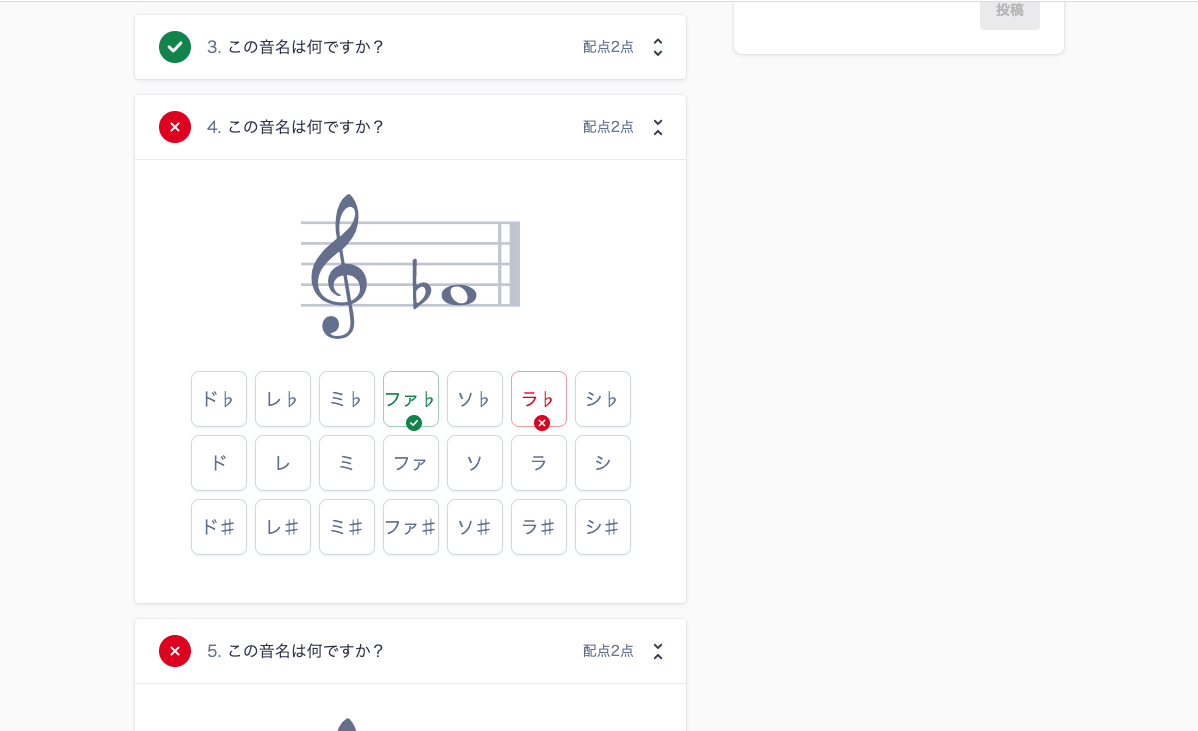自動採点ワークシート課題
ワークシート課題とは?
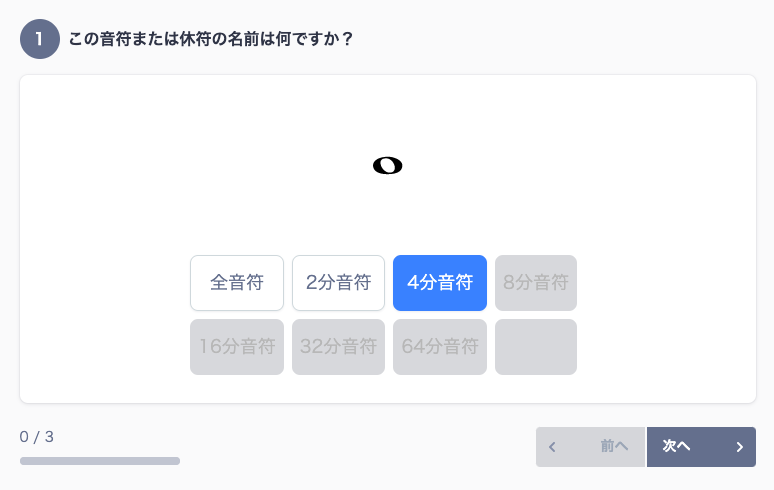
ワークシート課題は、Flat for Educationで作成できる課題の1つです。
出題する問題のテーマを選択するだけで自動で問題を作成し、生徒の解答後には自動採点を行うことが可能です。
問題数や配点など、ワークシートを利用する目的に応じてカスタマイズしてください。小テストやソルフェージュの授業、家庭学習など幅広く活用しましょう。
動画で確認
作成方法
ワークシートを作成する前に、クラスが作成されているか確認してください。まだクラスを作成していない場合はこちらからクラス作成を行ってください。
1. 課題ライブラリを開く
課題ライブラリを開いて、新規の課題をクリック。
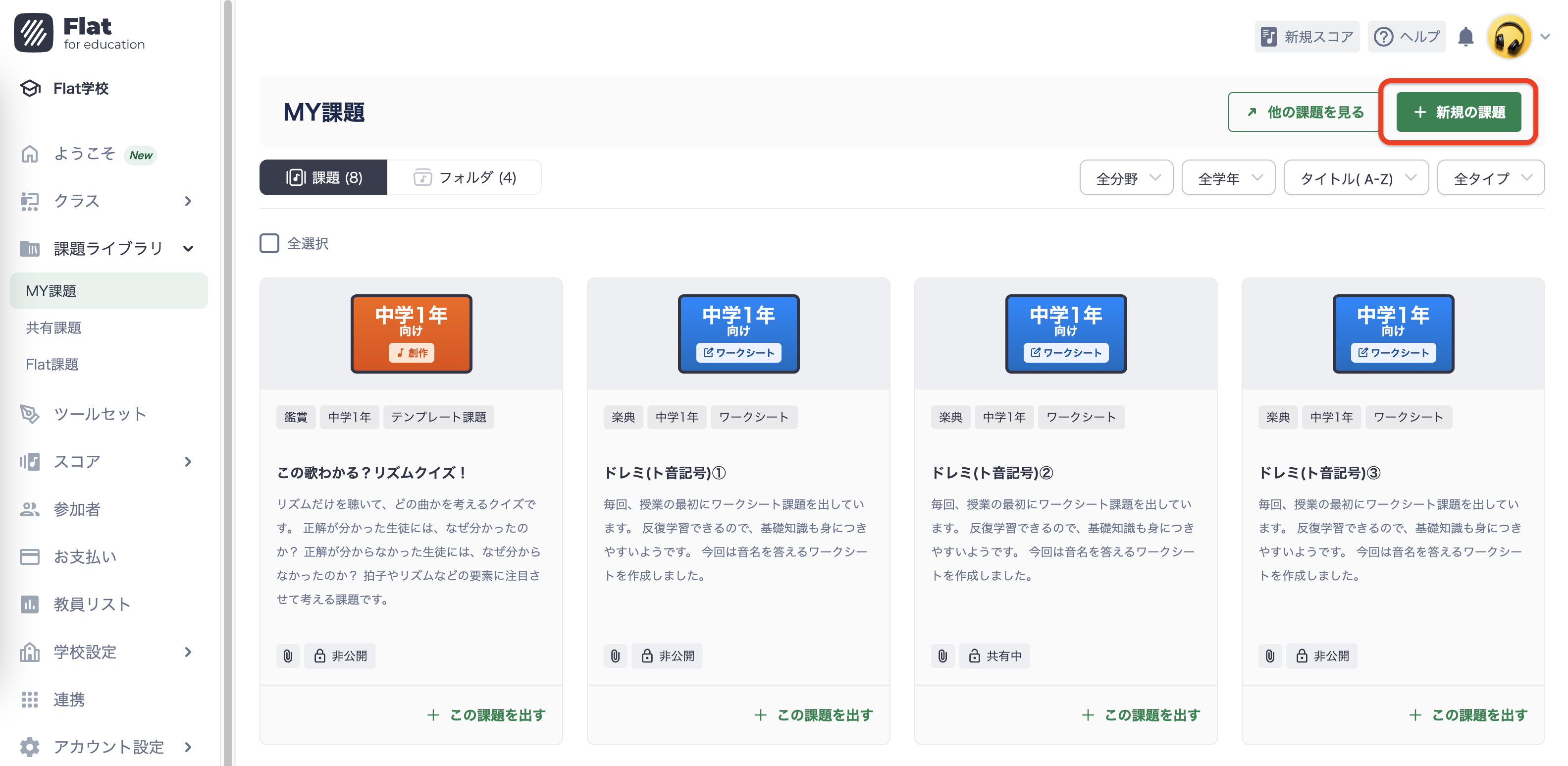
2. 課題タイプからワークシートを選択します。
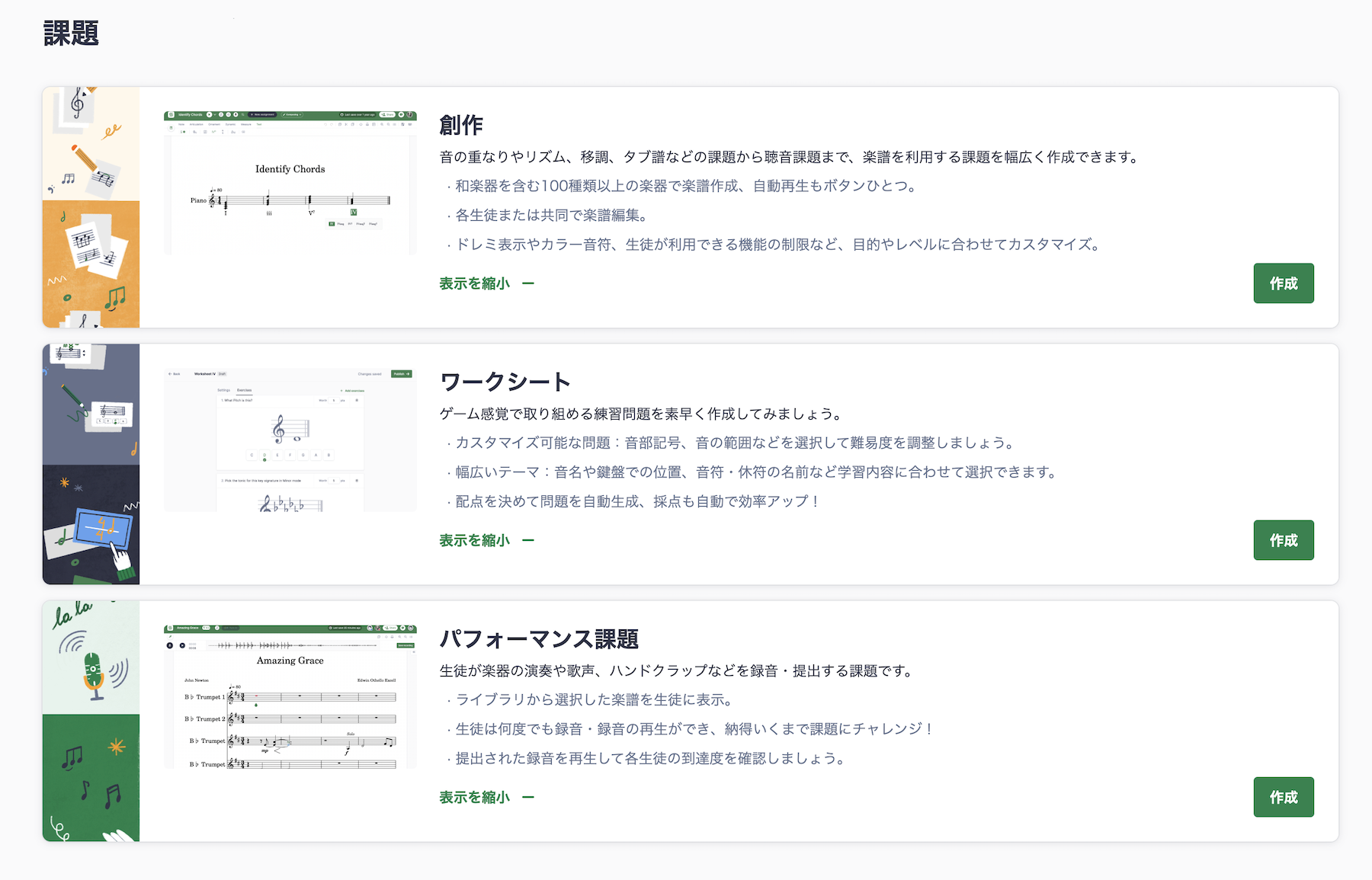
設定
まずは課題に名前をつけましょう。生徒にもこの名前が表示されます。
分野、学年なども記入しておくと、ワークシートを多く作成しても簡単にフィルターで絞り込むことができます。
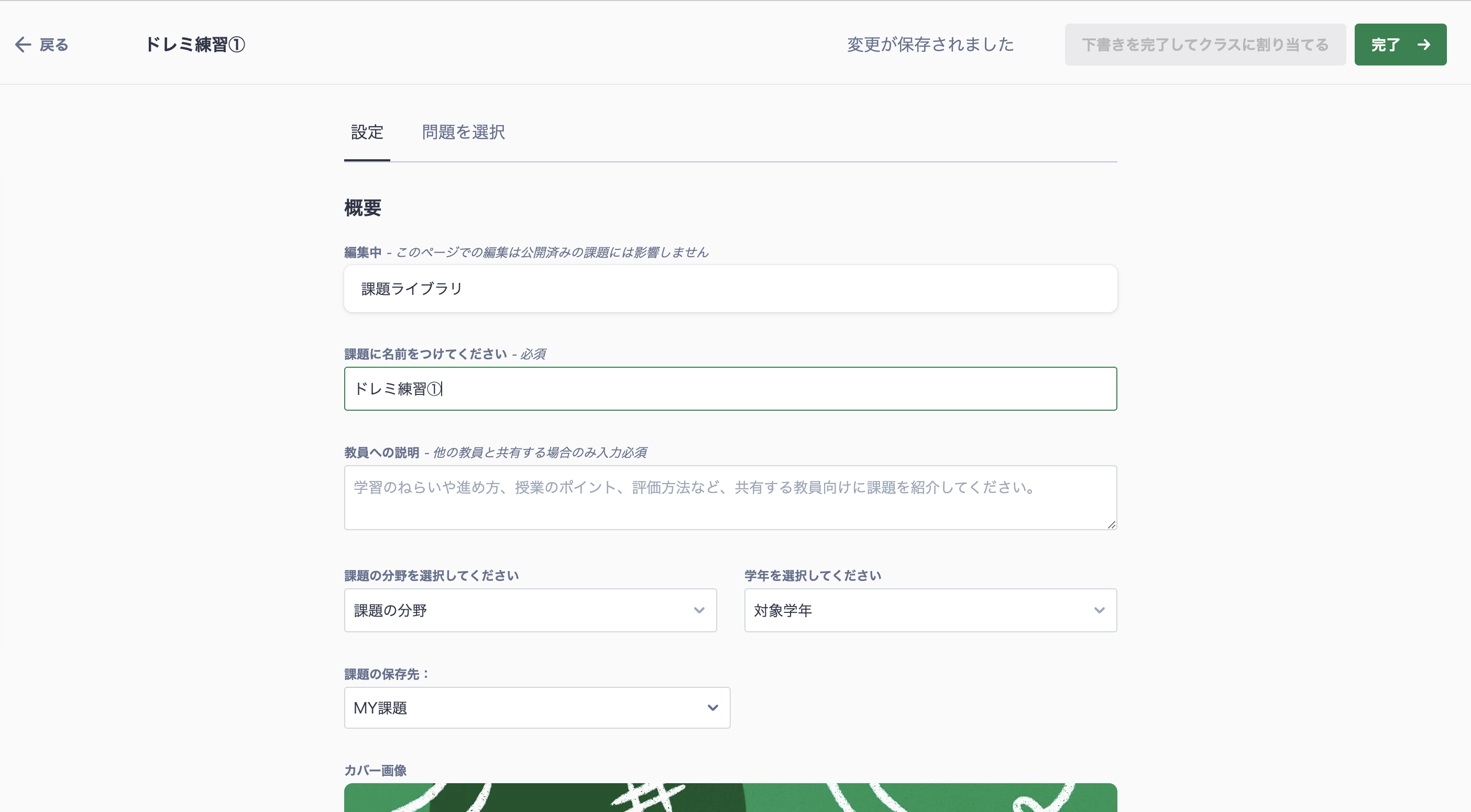
オプション
続いてオプションを設定しましょう。
- シャッフル…出題順がシャッフルされ、生徒一人一人に異なる順番で問題が表示されます。
- 得点の通知…いつ生徒に得点を表示するか選択しましょう。
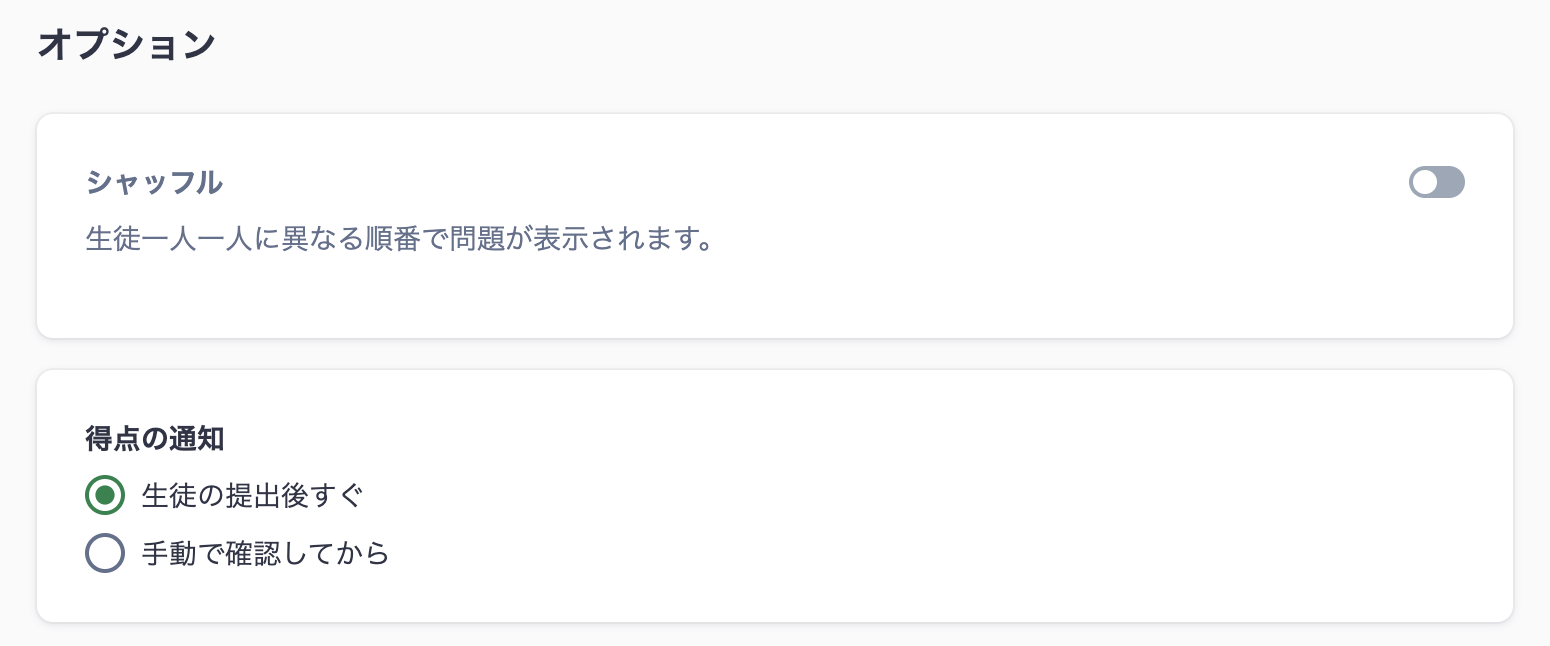
問題を選択
設定が済んだら、「問題を選択」ボタンをクリックして問題を追加していきましょう。

「問題を追加する」ボタンを押すと、出題できる問題のテーマが表示されます。お好みのテーマを選んでください。
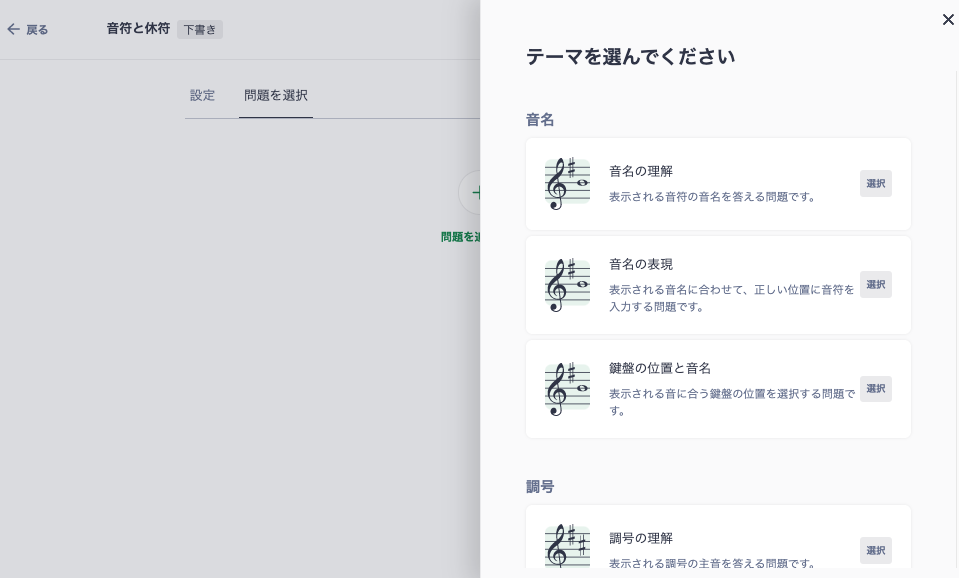
以下のテーマから出題するテーマを選択しましょう。
1つのワークシートに、複数のテーマの問題を選択することも可能です。
音名
音名の理解…表示される音符の音名を答える問題です。
音名の表現…表示される音名に合わせて、正しい位置に音符を入力する問題です。
鍵盤の位置と音名…表示される音に合う鍵盤の位置を選択する問題です。
調号
調号の理解…表示される調号の主音を答える問題です。
調号の表現…表示される調やモードに合わせて、調号を入力する問題です。
音程
音程の理解…表示される2音間の音程を答える問題です。
音程の表現…表示される音程に合わせて、音符を入力する問題です。
和音
和音の理解…表示される和音の種類を答える問題です。
和音の表現…表示される和音の種類に適した臨時記号を入力する問題です。
音階
音階の理解…表示される音階の種類を答える問題です。
音階の表現…表示される音階に合わせて、正しい位置に調号を入力する問題です。
リズム
拍の理解…表示される拍子記号と音符・休符から拍の長さを答える問題です。
拍の数え方…表示されるリズムにカウントを入力する問題です。
音符や休符の種類
音符・休符の名前…表示される音符や休符の名前を答える問題です。
音符・休符のシンボル…表示される音符や休符の名前に当てはまるシンボルを選択する問題です。
問題のカスタマイズ
問題テーマを選択したら、何問出題するか設定しましょう。
得点をつける場合は、配点も設定します。

ワークシートの評価
ワークシートは自動で採点されますが、生徒に点数を表示するタイミングを選択することができます。
オプションで「生徒の提出後すぐ」を選択した場合は、提出後すぐに自動で生徒に表示されます。
Google ClassroomやMicrosoftTeamsと連携されている場合、ワークシートの得点が自動で採点簿に送られます。
ワークシート課題でも、他の課題同様にコメントをつけることができます。
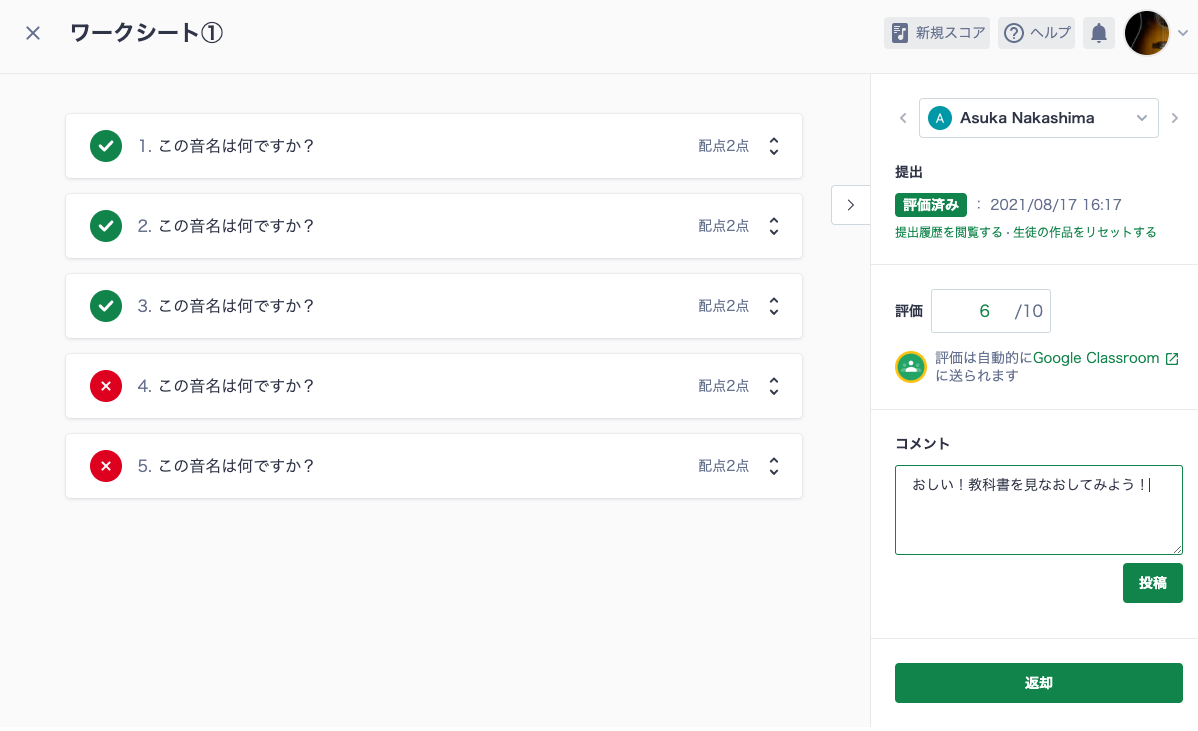
生徒画面
ワークシート課題は、生徒にはこのように表示されます。
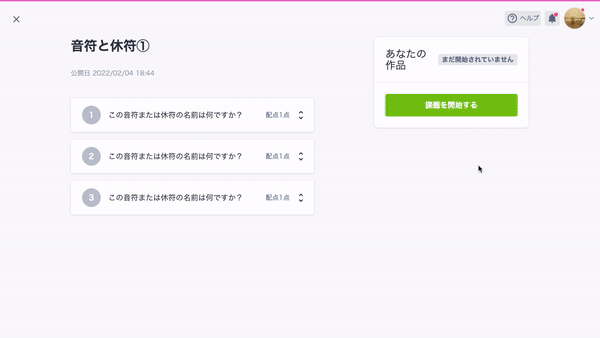
自動採点後、生徒は自分の解答と正解を確認することができます。
採点や答え合わせを待つ必要が無く、ワークシートに取り組んだあとは生徒のペースで自主的な復習を行うことができます。